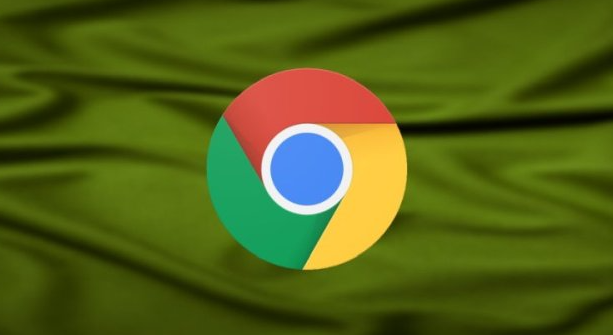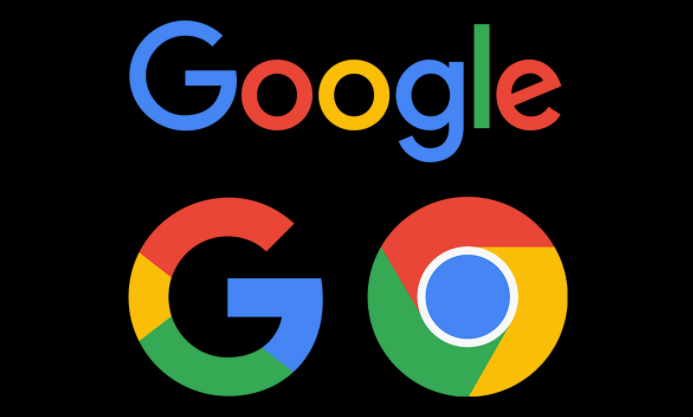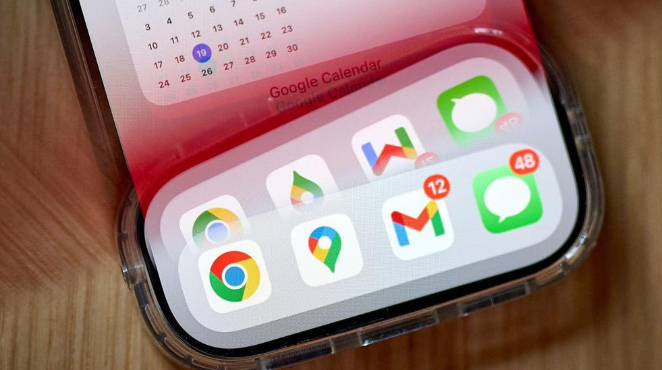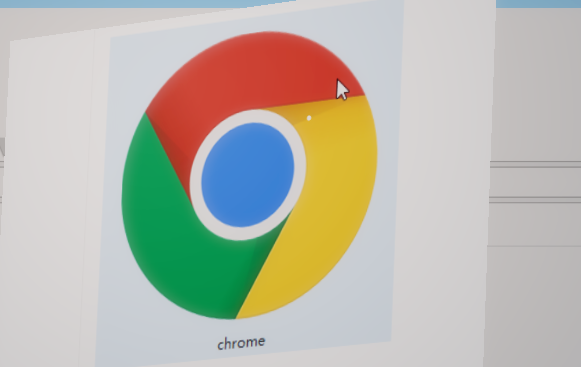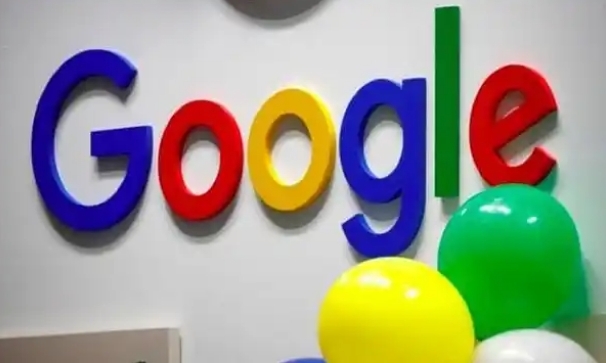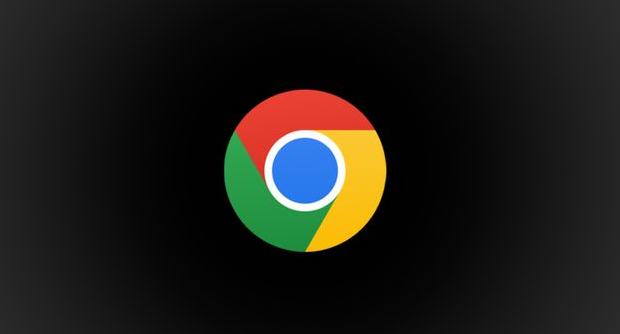详情介绍
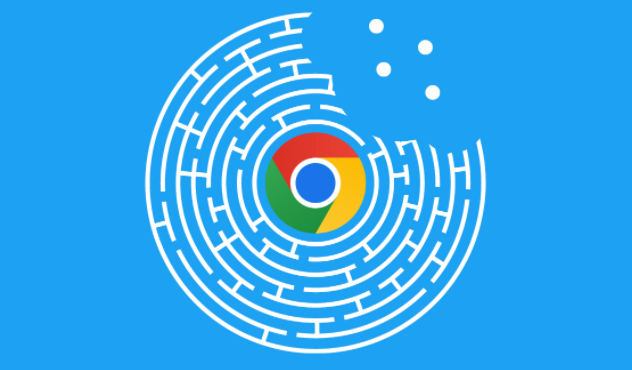
一、优化网络设置
1. 选择高速稳定的网络连接
确保您的设备连接到一个高速且稳定的Wi-Fi网络或移动数据网络。不稳定的网络连接是导致网页加载缓慢的主要原因之一。如果您发现网页加载缓慢,可以尝试切换到其他网络环境,以排除网络问题对加载速度的影响。
2. 关闭不必要的网络应用
在浏览网页时,尽量关闭那些占用大量带宽的后台应用,如视频播放、文件下载等。这些应用会抢占网络资源,导致网页加载变慢。通过合理管理网络应用,可以为Chrome浏览器分配更多的带宽,从而提升网页资源的加载速度。
二、调整Chrome浏览器设置
1. 启用硬件加速
Chrome浏览器支持硬件加速功能,可以充分利用计算机的图形处理器(GPU)来加速网页的渲染过程。在Chrome浏览器地址栏中输入“chrome://settings”,进入设置页面,然后找到“高级”选项并点击展开。在“系统”部分,勾选“使用硬件加速模式(如果可用)”选项。启用硬件加速后,您可能会注意到网页滚动和动画效果变得更加流畅。
2. 清除缓存和Cookies
随着时间的推移,Chrome浏览器会积累大量的缓存文件和Cookies,这些文件可能会占用磁盘空间并影响浏览器的性能。定期清除缓存和Cookies可以释放磁盘空间并提升浏览器的加载速度。在Chrome浏览器设置页面中,找到“隐私和安全”选项并点击展开,然后选择“清除浏览数据”。在弹出的对话框中,选择要清除的内容(包括缓存和Cookies),并点击“清除数据”按钮即可完成清理。
3. 禁用不必要的扩展程序
虽然Chrome浏览器的扩展程序可以为用户提供丰富的功能和个性化体验,但过多的扩展程序也会占用系统资源并影响浏览器的性能。因此,建议您只保留必要的扩展程序,并禁用那些不常用的或对性能有影响的扩展。在Chrome浏览器设置页面中,找到“扩展程序”选项并点击进入。在扩展程序列表中,可以通过滑动开关来启用或禁用扩展程序。
三、优化网页代码和资源
1. 压缩图片和脚本文件
大尺寸的图片和未压缩的脚本文件是导致网页加载缓慢的重要因素之一。在开发网页时,应尽量使用压缩后的图片格式(如JPEG、PNG等),并利用工具对脚本文件进行压缩处理。这样可以减少文件的大小,从而加快网页的加载速度。
2. 使用CDN加速服务
内容分发网络(CDN)是一种分布式服务器系统,它可以将网页资源分发到全球多个节点上。当用户访问网页时,CDN会根据用户的地理位置自动选择最近的节点来提供资源,从而大大缩短了资源的传输时间。通过使用CDN加速服务,可以显著提升网页资源的加载速度和稳定性。
综上所述,通过优化网络设置、调整Chrome浏览器设置以及优化网页代码和资源等方面的措施,我们可以有效地提升Google Chrome浏览器中网页资源的加载顺畅度。希望本文能为您提供一些实用的建议和方法,让您的浏览体验更加愉快和高效。